キーボードで「トゥ」ってどう打ってます?
正解は、「twu」なんですけど、意外と知られてないんですよね。
僕が、最近ドハマりしているBluetooth(ブルートゥース)マウスについて語らせてください!
僕は一度Bluetoothマウスを使ったら、もうこれなしではいられないカラダになりました。
その快適さに、本当に驚いています。
無線レシーバーマウスの「あるある」とBluetoothマウスの感動
以前は従来の無線レシーバータイプのマウスを使っていました。
ご存知の通り、USBポートに小さなレシーバーを差し込んで使うタイプですね。便利は便利なんですが、僕、このレシーバーをなくしてしまったことがあるんです。本当にがっかりしましたね。
「レシーバーさえ手に入ればまた使えるのに…」と思ったんですが、実は無線レシーバータイプのマウスって、そのレシーバーとマウスが基本的にペアリング設定(送信側1と対受信側1の認識設定)されているんですよね。
だから、他のレシーバーと組み合わせても使えないことがほとんどなんです。マウスは無事なのに、レシーバーがないだけで使えなくなるって、ちょっともったいないですよね。
最近お財布を奮発(ふんぱつ)して、ネットのZOZOTOWNでLAKOLEというブランドの1,100円のBluetoothマウスに乗り換えたわけですが、これがもう目からウロコでした!
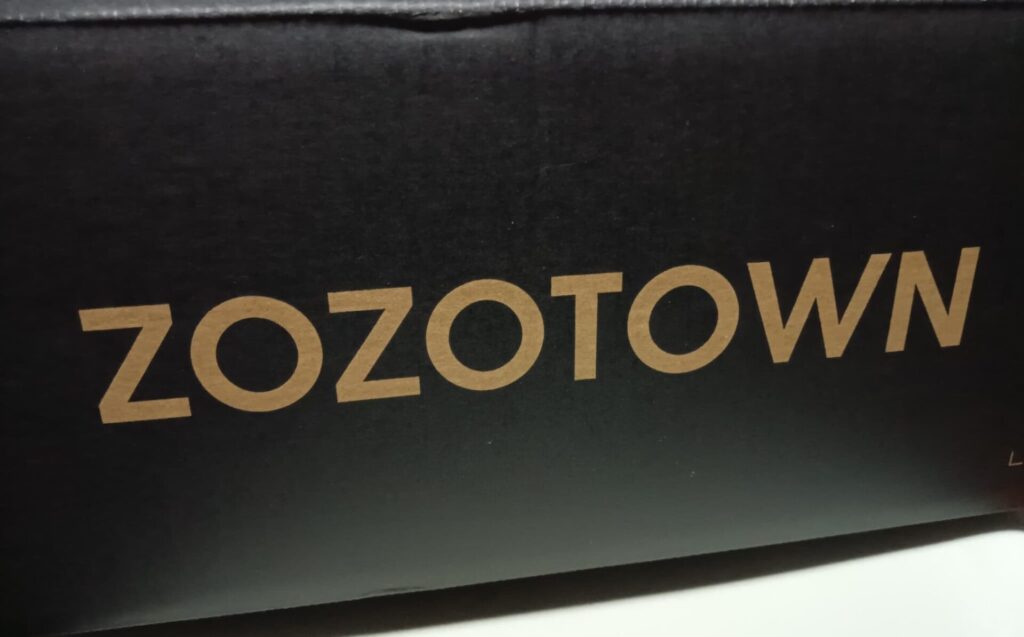

電池持ちの不安はどこへ?Bluetoothマウスの隠れたメリット
「Bluetoothマウスって、電池の持ちが悪そう…」「無線だと通信が不安定なんじゃ?」なんて、実は僕も思っていました。有線マウスと比べると、どうしても電力消費は気になりますよね。
ところが、実際に使ってみると、これが全然違うんです!僕のBluetoothマウスは、パソコンの電源がオフになると、マウス本体も自動的にスリープ状態になるんですよ。
これが本当に賢くて、驚くほど電池が長持ちするんです。従来の無線レシーバータイプのマウスではあまり感じられなかったこの機能は、Bluetoothマウスの大きなメリットだと実感しました。
各マウスタイプの比較
ここで、それぞれのマウスの特徴をまとめてみましょう。
| タイプ | メリット | デメリット |
| Bluetoothマウス | ・レシーバー不要でUSBポートを専有しない ・複数のデバイスとペアリング可能 ・スリープ機能で電池長持ち(モデルによる) ・デスク周りがスッキリする | ・初期設定が必要な場合がある ・モデルによっては価格が高め ・通信の安定性が環境に左右される可能性も |
| 従来の無線レシーバーマウス | ・レシーバーを挿すだけで比較的簡単に接続可能 ・接続が安定しやすい | ・レシーバーを紛失するリスクがある ・USBポートを一つ専有する ・他のレシーバーとの互換性がないことが多い |
| 有線マウス | ・電池切れの心配がない ・最も接続が安定している ・比較的安価なモデルが多い | ・ケーブルが邪魔になる ・ケーブルの断線リスクがある ・持ち運びにくい |
まとめ:僕にとってのベストチョイスはBluetoothマウス
僕の場合、レシーバーをなくす心配がなく、USBポートを一つも占領しないBluetoothマウスは、本当に快適です。
特に、パソコンの電源オフでマウスもスリープしてくれる機能には感動しました。
もちろん、有線マウスの安定性や、無線レシーバーマウスの手軽さもそれぞれ良い点があります。でも、僕みたいに「レシーバーなくしがち!」とか「デスクをスッキリさせたい!」という方には、ぜひ一度Bluetoothマウスを試してみてほしいですね。
でも、アウトドアPCユーザーの界隈(かいわい)のみなさん(ノマドワーカー)、Bluetoothマウスってスタバやマクドで忘れがちじゃない?
マジックペンで名前書いとけ、僕みたいに。

「もしもし、あっ、マクドナルド○○店さんですか、パソコンのマウスの忘れ物ありませんでしたか?ワタナベミツテルと書いてあるんですが。」
「はい、ありました。ぜひ、またのご来店をお待ちしております。」

